Si vous manquez d'espace de stockage sur votre mobile Android, la solution évidente est d'essayer de mieux gérer la mémoire sur l'appareil. Parmi les nombreuses opérations qui peuvent être effectuées pour libérer de l'espace sur votre mobile, en plus de supprimer les fichiers inutiles, de nettoyer la mémoire, de sauvegarder les données dans le Cloud, etc. il y a aussi celui qui permet de déplacer certains fichiers de la mémoire interne à la carte SD. Si le modèle de votre téléphone prend en charge l'utilisation d'une carte SD alors vous pouvez profiter de cette dernière pour libérer de l'espace dans la mémoire du téléphone mobile (ou tablette) et donc obtenir également des avantages du point de vue des performances de le dispositif.
Les fichiers qui occupent le plus d'espace sur n'importe quel appareil Android sont définitivement des photos, des vidéos et des applications. Quant aux deux premiers types de fichiers, les déplacer vers la carte SD est trivial à faire. Ici, nous voulons voir à la place comment déplacer des applications Android vers la carte SD, ce qui n'est cependant pas faisable avec toutes les applications mais seulement avec certaines (mais mieux que rien !)
Comment déplacer l'application Android vers la carte SD
Si l'application que vous souhaitez déplacer vers la carte SD permet le processus, vous devez accéder aux PARAMÈTRES de votre appareil. Faites défiler jusqu'à applications, Suivi par Gestion des applications. Trouvez l'application que vous souhaitez déplacer et cliquez sur "archivage" .
Immédiatement sous l'option "Stockage interne", vous devriez voir un bouton"changement". Appuyez dessus et une nouvelle fenêtre apparaîtra ne vous montrant que deux options : Mémoire interne e Carte SD. L'image suivante montre clairement ce que vous devriez voir :
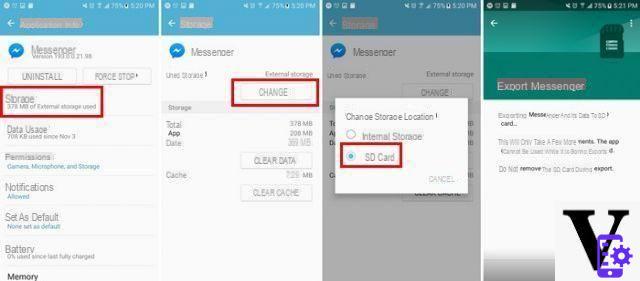
Appuyez sur l'option en bas à droite qui dit "mouvement". Le processus ne prendra pas longtemps, quelques secondes seulement. Il est essentiel de ne pas éteindre votre téléphone ou de faire quoi que ce soit sur la carte SD pendant le processus de transfert de l'application.
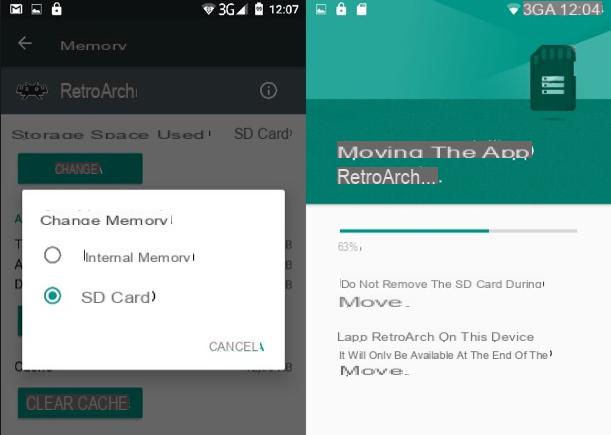
Si vous souhaitez inverser la procédure, répétez les étapes que vous avez suivies. La seule différence est de choisir "Mémoire interne" au lieu de l'option Carte SD.
Si vous ne voyez pas l'option nécessaire pour déplacer l'application vers la carte SD, il est probable que le fabricant de votre téléphone n'ait pas implémenté les fonctionnalités nécessaires. Ou vous devrez vous assurer que la carte SD est correctement insérée dans la fente de l'appareil.
Comment savoir quelles applications peuvent être déplacées sur une carte SD ?
Si vous n'avez pas le temps de déterminer s'il est possible de déplacer toutes les applications que vous avez sur votre téléphone, vous pouvez toujours essayer une solution "automatique". L'une des applications que vous pouvez essayer est AppMgr III (App 2 SD) par Sam Lu Tools. Il y a diverses choses que vous pouvez faire avec cette application telles que verrouiller des applications, masquer des applications et aussi déplacer les applications vers la carte SD.
Lorsque vous lancez AppMgr III pour la première fois, il vous demandera quelles applications vous souhaitez déplacer vers la carte SD et il vous dira également lesquelles sont déjà là et quelles applications fonctionneront sur le stockage interne du téléphone.
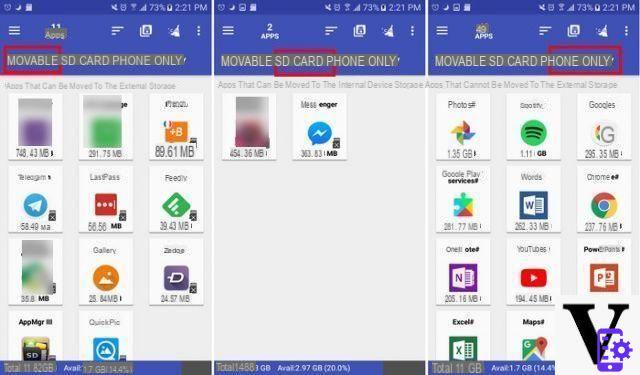
Dans le premier onglet "MOVABLE", vous verrez une liste de toutes les applications que vous pouvez transférer sur votre carte SD. Si vous voyez une icône de carte SD à droite de l'application, cela signifie que l'application est prête à être déplacée. Si vous ne voyez pas l'icône, cela signifie que l'application a déjà été transférée.
Dans la carte SD CARD, vous verrez les applications déjà enregistrées sur la carte SD.
Enfin, dans l'onglet TÉLÉPHONE UNIQUEMENT, vous verrez toutes les applications présentes uniquement dans la mémoire interne de votre téléphone mobile.
Lorsque vous sélectionnez une application à déplacer vers SD, elle ouvre plusieurs options parmi lesquelles choisir. La première option est "Déplacer l'application" et c'est celle sur laquelle vous devez appuyer pour commencer à copier l'application de la mémoire interne vers la carte SD.
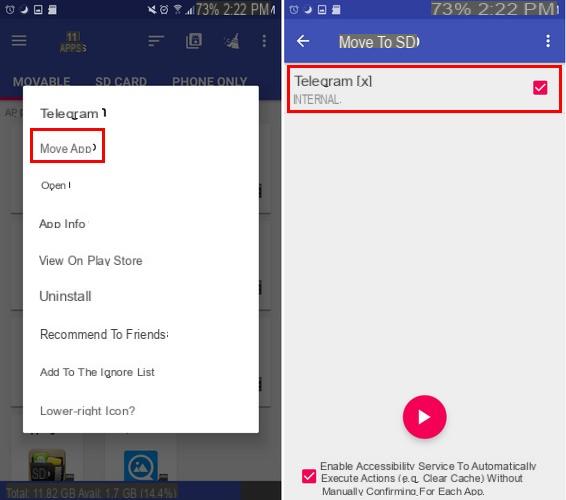
Comme vous pouvez le voir, il s'agit d'un moyen rapide et facile de déplacer des applications vers une carte SD. Après avoir déplacé des applications, vous pouvez les désinstaller de votre téléphone et libérer beaucoup d'espace de stockage.
Si par hasard vous rencontrez des problèmes pour déplacer des applications via AppMgr III, nous vous recommandons de "formater" la carte SD externe comme mémoire interne en effectuant ces opérations simples :
1. Accédez à l'appareil dans "Paramètres"> et sélectionnez "mémoire" .
2. Sélectionnez la carte SD> appuyez sur le menu à trois points dans le coin supérieur droit et sélectionnez "Paramètres" (ou "Paramètres de stockage")
3. Sélectionnez "Formater en mémoire interne"(Pas" Formater "ou" Formater en mémoire portable "), puis cliquez sur " Effacer et formater " sur l'écran suivant.
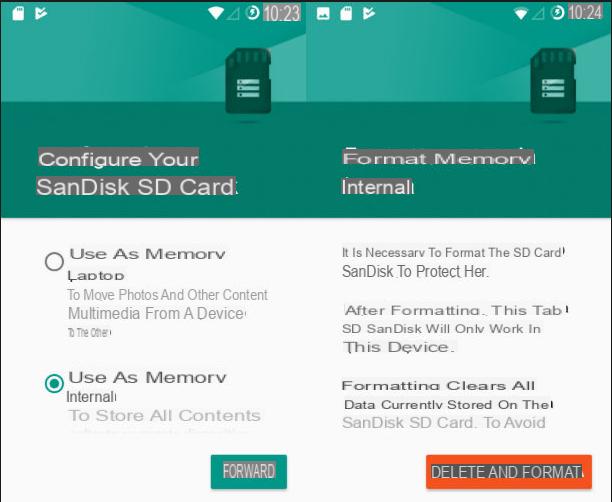
4. La carte SD sera maintenant formatée en tant que « mémoire interne ».
5. Redémarrez votre téléphone, puis essayez à nouveau de déplacer des applications via AppMgr III


























